- مؤلف Abigail Brown [email protected].
- Public 2024-01-31 08:35.
- آخر تعديل 2025-10-04 22:48.
خيارات البحث المتقدم هي مجموعة من المرشحات التي تقدمها معظم محركات البحث على الويب. إنهم يضيقون نطاق استعلام البحث لإزالة المعلومات غير ذات الصلة لمساعدتك في العثور على المحتوى الدقيق الذي تبحث عنه.
لا تقتصر هذه الفلاتر على مواقع مثل Google. يمكن أن يتضمن أي موقع ويب به أداة بحث خيارات بحث إضافية ، بما في ذلك محركات البحث عن الأشخاص ، ومواقع بث الموسيقى والفيديو ، وبرامج البريد الإلكتروني ومواقع الويب ، ومنصات الوسائط الاجتماعية ، والمدونات.
مرشحات خيار البحث المتقدم المشترك
تحتوي أفضل محركات البحث على الويب مثل Google و Yahoo و DuckDuckGo و Bing على علامات تبويب يمكنك تحديدها بعد إجراء بحث يقصر النتائج على أشياء مثل صفحات الويب ومقاطع الفيديو والصور واتجاهات الخريطة والأخبار وما إلى ذلك.تأخذ خيارات البحث المتقدم الأمر إلى أبعد من ذلك عن طريق السماح لك بتحديد الكلمات التي لا يجب أن تظهر في النتائج ، ومواقع الويب التي تريد البحث فيها ، ولغة الصفحات ، والمزيد.
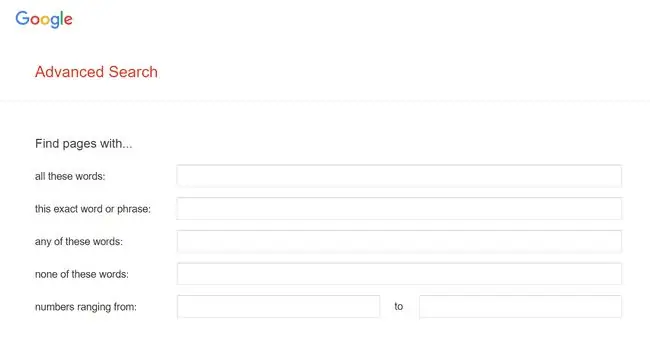
فيما يلي قائمة بهذه الأنواع من الخيارات الشائعة في أدوات البحث على الويب:
- Language: حدد اللغة التي تريد ظهور النتائج بها.
- المنطقة: حدد عمليات البحث في المنطقة الجغرافية التي يجب أن تركز عليها.
- آخر تحديث: جيد لإعادة المحتوى الذي تم تحديثه مؤخرًا ، ولكن يمكن استخدامه للعثور على المحتوى المنشور بين تواريخ محددة.
- موقع أو مجال: قصر عمليات البحث على موقع ويب واحد ، أو صفحة ويب ، أو نطاق المستوى الأعلى (على سبيل المثال ، EDU أو GOV).
- URL: اعرض فقط مواقع الويب التي يظهر فيها استعلام البحث في عنوان URL.
- بحث آمن: تصفية للغة والصور الفاضحة ، على الرغم من أنها ليست موثوقة دائمًا لتجنب المواقع الخطرة.
- مستوى القراءة: حدد مستوى القراءة الذي تريد أن تعود النتائج فيه.
- نوع الملف: ابحث عن تنسيق ملف معين مثل مستندات Microsoft Word وملفات PDF وغيرها. يعد Google أحد الأمثلة التي يمكنها القيام بذلك.
- حقوق الاستخدام: ابحث عن الصفحات التي لديك إذن لاستخدامها.
- عبارات محددة: استخدم علامات الاقتباس لإرجاع النتائج حيث تكون كل هذه الكلمات جنبًا إلى جنب.
- Maps: يعرض الأنشطة التجارية أو المواقع المتعلقة ببحثك.
- Shopping: يعرض العناصر المتعلقة بإدخال البحث الذي يمكن شراؤه.
- News: يعرض المقالات التي تعتبر ذات أهمية إخبارية أو ذات صلة بمصطلح البحث.
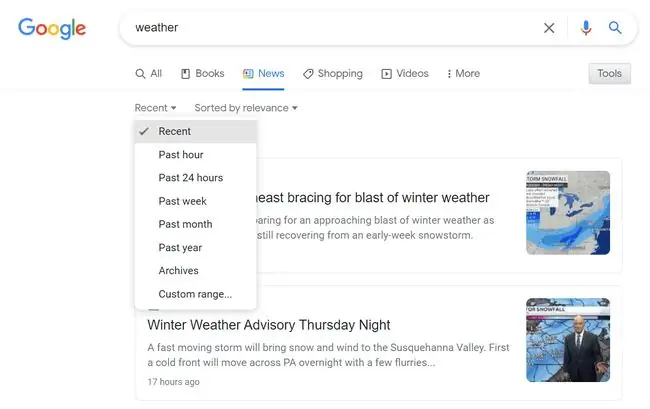
تتضمن بعض محركات البحث المزيد من الخيارات للصور ومقاطع الفيديو والأخبار والمحتويات الأخرى.
- Color: إجبار كل الصور في النتائج على الحصول على لون ساحق يطابق اللون الذي تختاره.
- الحجم: ابحث عن صور عالية الدقة أو صغيرة. تتضمن بعض محركات البحث بحثًا متقدمًا عن الصور يعرض الصور التي تطابق الحجم الدقيق الذي تختاره.
- Type: ابحث عن صور-g.webp" />.
- Duration: حدد موقع مقاطع الفيديو القصيرة أو الطويلة ، وعادةً ما يتم تحديدها حسب الوقت ، مثل 0-4 دقائق أو أكثر من 20 دقيقة.
- Quality: تصفية النتائج لإظهار مقاطع الفيديو عالية الجودة فقط. يتيح لك البعض اختيار دقة الفيديو بالضبط ، مثل 1080 بكسل.
- Feature: تتضمن النتائج الميزة التي حددتها ، مثل الترجمة ومعلومات الموقع والمحتوى المباشر.
- Source: إظهار نتائج الفيديو من موقع معين فقط.
- الوقت: عند البحث عن الكتب ، قد يتم منحك خيار اختيار القرن الذي تم إنشاؤه فيه.
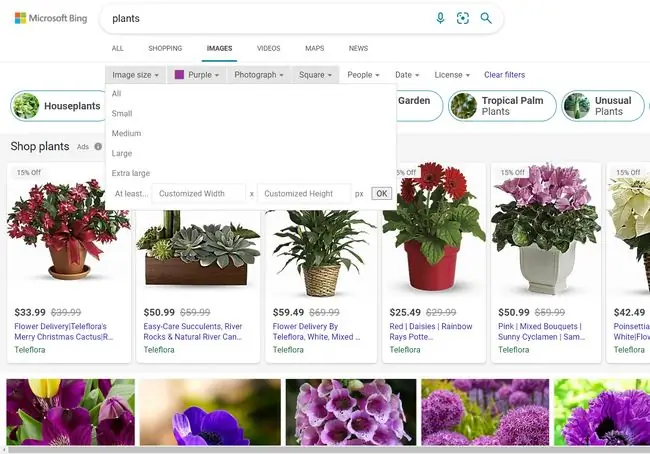
استخدام خيارات البحث المتقدم
تستخدم محركات البحث الفردية خوارزميات وعوامل تشغيل مختلفة ، لذلك من المحتمل ألا يعمل خيار البحث المتقدم من موقع على موقع آخر. بالإضافة إلى ذلك ، فإن كيفية الوصول إلى أدوات البحث المتقدم لموقع الويب ليست واضحة دائمًا.
جوجل
راجع مقالة أوامر بحث Google للحصول على قائمة بعوامل تشغيل البحث المتقدم لـ Google. يمكنك الوصول إلى البحث المتقدم على google.com/advanced_search.
بنج
Bing هو مثال آخر. هناك الكثير من تلميحات بحث Bing التي تتضمن عناوين IP وموجزات RSS والمزيد.
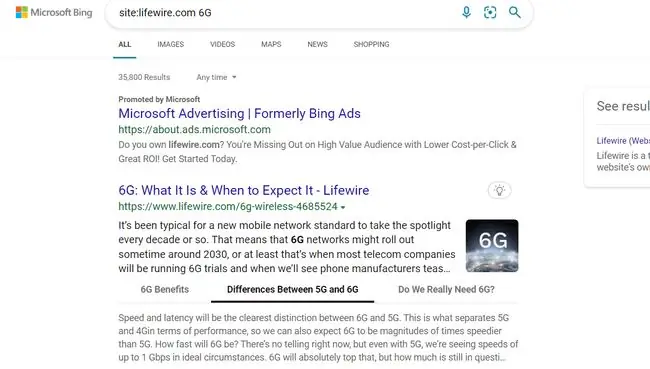
DuckDuckGo
قائمة DuckDuckGo الفرعية الموجودة أسفل علامات التبويب الأساسية ، هي كيفية تأثيرك على نتائج البحث. على سبيل المثال ، يتيح لك اختيار Videosتصفية النتائج حسب تاريخ التحميل والدقة والمدة. يؤدي اختيار موقع مختلف إلى إظهار نتائج ذات صلة بالمنطقة.
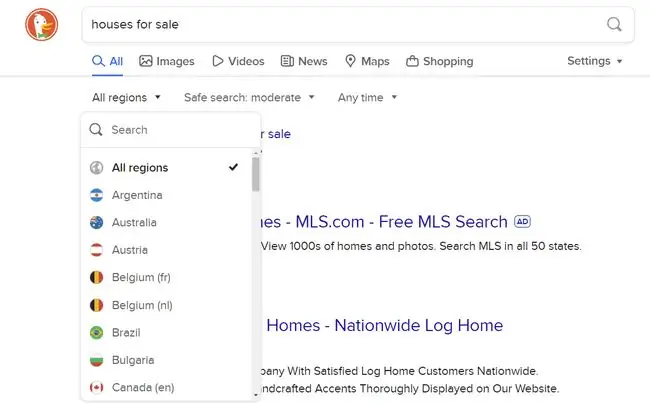
ياهو
لدى Yahoo مجموعة مفيدة من الخيارات التي تتضمن تحديد مصدر الفيديو ، إذا كنت تبحث عن مقاطع فيديو. يتيح لك الاختيار من مواقع الويب مثل MTV و MSN و CNN و YouTube ، فضلاً عن دقة تصل إلى 1080 بكسل أو أعلى.
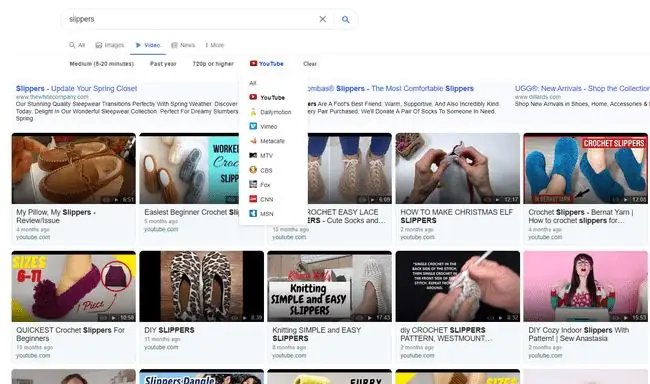
يوتيوب
بالنسبة إلى YouTube ، فإن الخيار FILTERSأسفل شريط البحث (المرئي بعد إجراء البحث) هو كيفية تطبيق خيارات البحث المتقدم عند البحث عن مقاطع الفيديو. يتضمن معلمات عندما تم تحميله ، النوع (قائمة التشغيل ، القناة ، إلخ) ، الميزات ، والمدة.
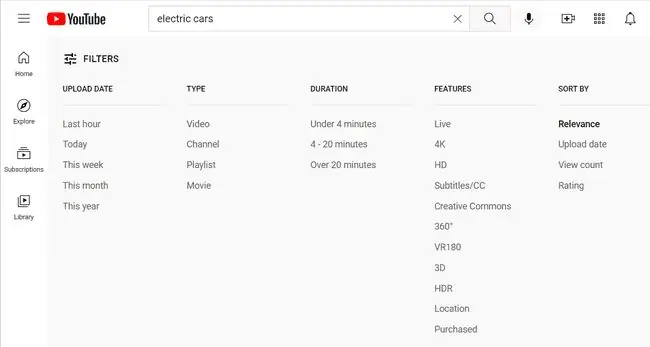
تويتر
تتيح لك أداة البحث المتقدمTwitter البحث عن طريق الهاشتاج ، والعبارة ، واللغة ، والحساب ، وعدد التغريدات ، والتاريخ ، والمزيد.
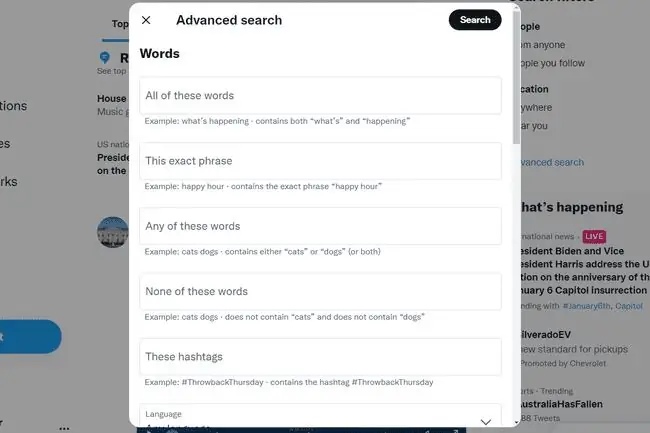
البريد الإلكتروني
غالبًا ما توفر برامج البريد الإلكتروني وتطبيقات الويب خيارات بحث لمساعدتك على التدقيق في مئات أو آلاف رسائل البريد الإلكتروني الموجودة في حسابك.يمكن أن يشمل ذلك حجم المرفق ، سواء كان مرفقًا موجودًا ، أو الكلمات المقدمة في سطر الموضوع أو النص الأساسي ، أو تاريخ إرسال البريد الإلكتروني أو استلامه ، أو المجلد الذي تم تخزين الرسالة فيه ، أو العنوان الذي تم إرسالها إليه أو استلامها منه ، أو الحجم من البريد الإلكتروني.
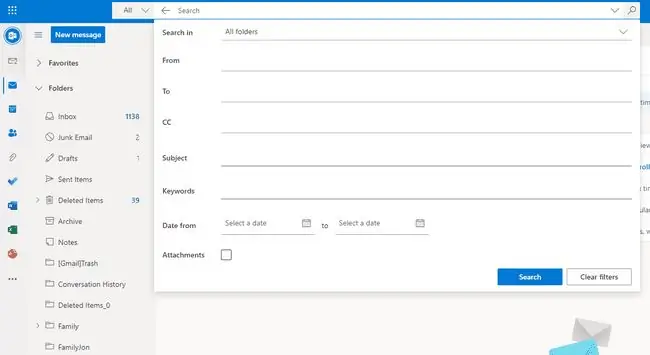
تعرف على كيفية استخدام عوامل تشغيل البحث في Gmail للحصول على مزيد من المعلومات ، أو كيفية استخدام عوامل تشغيل البحث في Outlook.com. تتوفر طرق مماثلة من معظم مزودي خدمة البريد الإلكتروني الآخرين.






